CANON HF R306 User Manual [es]

CEL-SS7PA2A0
Videocámara HD
Manual de
instrucciones
*)(
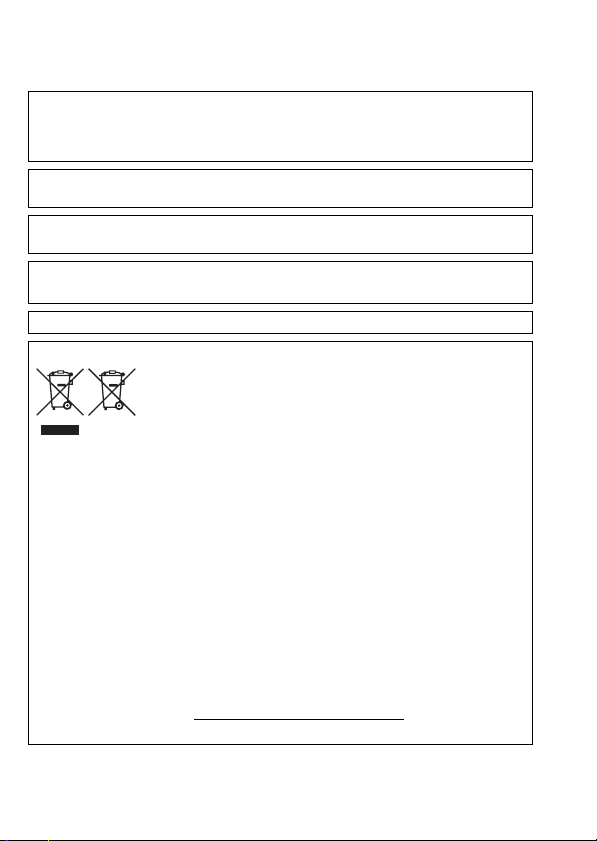
Introducción
Instrucciones de uso importantes
AVISO SOBRE LOS DERECHOS DE AUTOR (COPYRIGHT):
La grabación no autorizada de materiales protegidos por derechos de autor podría infringir
los derechos de los respectivos propietarios de los derechos de autor y ser contraria a las
leyes sobre los derechos de autor.
Para reducir el riesgo de descargas eléctricas, no exponga este producto a salpicaduras ni
mojaduras.
El enchufe a la corriente de la videocámara se usa para desconectar el aparato. El enchufe a la
corriente deberá encontrarse accesible para su desconexión en caso de accidente.
Cuando utilice el adaptador compacto de corriente, no lo envuelva ni lo cubra con un
paño, ni lo coloque en un espacio estrecho y pequeño.
La placa de identificación CA-110E está situada en la parte inferior.
Sólo para la Unión Europea (y el Área Económica Europea).
Este producto deberá entregarse en un punto de recogida designado, por ejemplo, en un
establecimiento autorizado al adquirir un producto nuevo similar o en un centro
autorizado para la recogida de residuos de aparatos eléctricos y electrónicos (RAEE),
baterías y acumuladores. La gestión incorrecta de este tipo de residuos puede afectar al
medio ambiente y a la salud humana debido a las sustancias potencialmente nocivas que
suelen contener estos aparatos.
Su cooperación en la correcta eliminación de este producto contribuirá al correcto
aprovechamiento de los recursos naturales.
Los usuarios tienen derecho a devolver pilas, acumuladores o baterías usados sin coste
alguno. El precio de venta de pilas, acumuladores y baterías incluye el coste de la gestión
medioambiental de su desecho, y bajo ninguna circunstancia se indicará por separado la
cuantía de dicho coste en la información y la factura suministradas a los usuarios finales.
Si desea más información sobre el reciclado de este producto, póngase en contacto con
el departamento municipal, el servicio o el organismo encargado de la gestión de
residuos domésticos o visite www.canon-europe.com/environment
(Área Económica Europea: Noruega, Islandia y Liechtenstein)
Estos símbolos indican que este producto no debe desecharse con
los residuos domésticos de acuerdo con la Directiva sobre RAEE
(2002/96/CE) y la Directiva sobre Pilas y Acumuladores (2006/66/CE)
y/o la legislación nacional que implemente dichas Directivas.
.
2
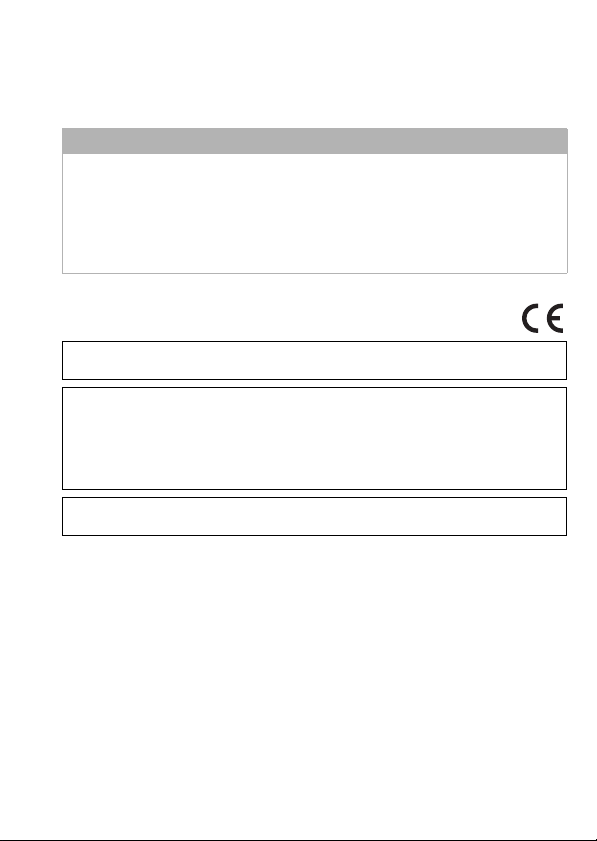
REGIONES DE USO
LEGRIA HF R38, LEGRIA HF R37 y LEGRIA HF R36 cumplen (desde enero de 2012) las
normas sobre señales de radio de las siguientes regiones. Para obtener más información
sobre otras regiones en las que puede utilizarse, pregunte a los contactos que aparecen en
la parte posterior de este manual de instrucciones.
REGIONES
Alemania, Australia, Austria, Bélgica, Bulgaria, China (República Popular China
continental), Chipre, Dinamarca, Eslovaquia, Eslovenia, España, Estonia, Finlandia,
Francia*, Grecia, Hungría, Irlanda, Islandia, Italia, Letonia, Liechtenstein, Lituania,
Luxemburgo, Malta, Noruega, Nueva Zelanda, Países Bajos, Polonia, Portugal, Región
Especial Administrativa de Hong Kong, Rumanía, Rusia, República Checa, Singapur,
Suecia, Suiza y Reino Unido
* Francia: No se puede utilizar en exteriores.
Declaración sobre la directiva de la CE
Por la presente, Canon Inc. declara que este WM217 cumple los requisitos esenciales y otras
disposiciones relevantes de la directiva 1999/5/CE.
Póngase en contacto con la siguiente dirección para conseguir la declaración de conformidad
original:
CANON EUROPA N.V.
Bovenkerkerweg 59-61, 1185 XB Amstelveen, The Netherlands
CANON INC.
30-2, Shimomaruko 3-chome, Ohta-ku, Tokyo 146-8501, Japan
Modelo
ID0003: LEGRIA HF R36 / LEGRIA HF R37 / LEGRIA HF R38
3
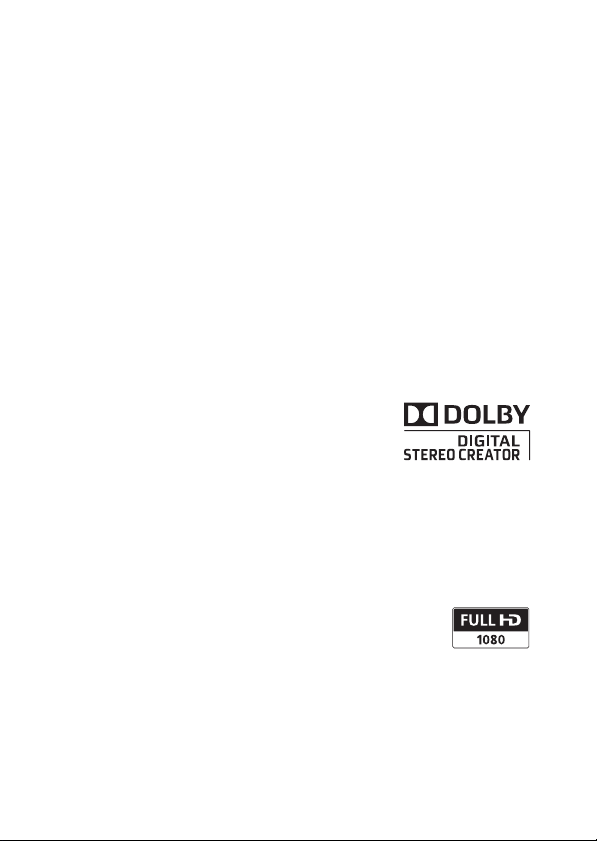
Reconocimiento de marcas comerciales
• Los logotipos SD, SDHC y SDXC son marcas registradas de SD-3C, LLC.
• Microsoft y Windows son marcas comerciales de Microsoft Corporation, registradas en los Estados Unidos
y/o en otros países.
• App Store, iPhone, iTunes, Macintosh y Mac OS son marcas comerciales de Apple Inc., registradas en los
EE.UU. y en otros países.
• “x.v.Color” y el logotipo “x.v.Color” son marcas registradas.
• HDMI, el logotipo HDMI y High-Definition Multimedia Interface son marcas comerciales o marcas registradas
de HDMI Licensing LLC en los Estados Unidos y otros países.
• “AVCHD” y el logotipo “AVCHD” son marcas registradas de Panasonic
Corporation y Sony Corporation.
• Fabricado con licencia de Dolby Laboratories.
“Dolby” y el símbolo doble D son marcas registradas de Dolby Laboratories.
• YouTube es una marca registrada de Google Inc.
• Facebook es una marca registrada de Facebook Inc.
• Wi-Fi es una marca registrada de Wi-Fi Alliance.
• Wi-Fi Certified, WPA, WPA2 y el logotipo de Wi-Fi Certified son marcas comerciales de Wi-Fi Alliance.
• Las siglas WPS que aparecen en los ajustes de la videocámara, en las pantallas y en el manual significan
configuración protegida Wi-Fi (Wi-Fi Protected Setup).
• DLNA, el logotipo de DLNA y DLNA CERTIFIED son marcas comerciales, marcas de servicio o marcas de
certificación de Digital Living Network All iance.
• Otros nombres y otros productos no mencionados más arriba podrían ser marcas registradas o marcas
comerciales de sus respectivas compañías.
• Este aparato lleva incorporada la tecnología exFAT con licencia de Microsoft.
• “Full HD 1080” se refiere a videocámaras Canon compatibles con vídeo de alta definición
compuesto por 1080 píxeles verticales (líneas de barrido).
• QUEDA EXPRESAMENTE PROHIBIDO EL USO DE ESTE PRODUCTO, SALVO EL USO
PERSONAL NO PROFESIONAL, EN CUALQUIER FORMA QUE SEA COMPATIBLE CON LA NORMA MPEG-2 PARA
LA CODIFICACIÓN DE INFORMACIÓN DE VÍDEO DE SOPORTES COMERCIALES, SIN UNA LICENCIA QUE CUMPLA
CON LAS PATENTES DEL GRUPO DE PATENTES MPEG-2, LA CUAL SE PUEDE SOLICITAR A MPEG LA, L.L.C.,
250 STEELE STREET, SUITE 300, DENVER, COLORADO 80206.
• Este producto está licenciado con las patentes de AT&T para la norma MPEG-4 y se puede usar para codificar
vídeo compatible con MPEG-4 y descodificar vídeo compatible con MPEG-4 que haya sido codificado sólo (1)
para un uso personal sin intención comercial o (2) por un proveedor de vídeo autorizado con las patentes de
AT&T para proveer de vídeo compatible con MPEG-4. No implica ni garantiza la concesión o autorización para
ningún otro uso del formato MPEG-4.
4
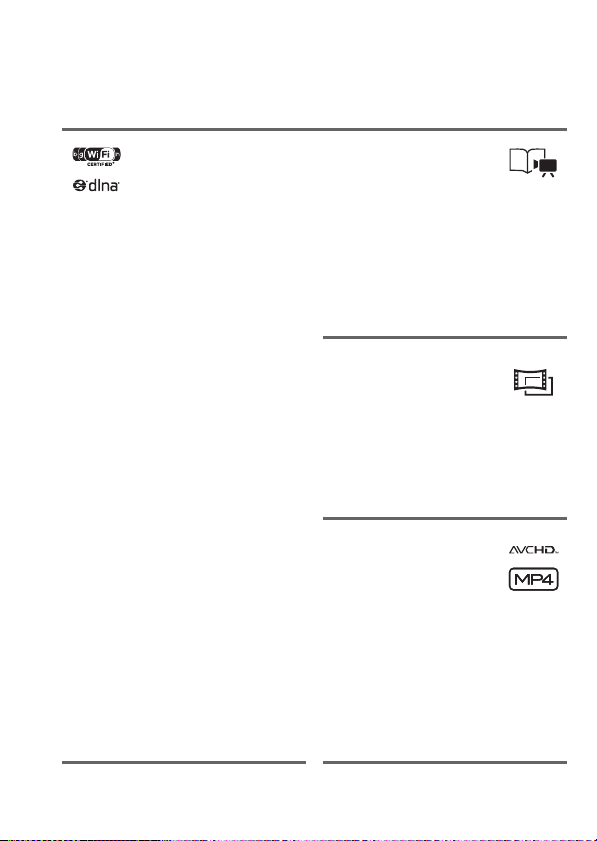
Prestaciones extraordinarias y funciones nuevas
*/)/(
Funciones de Wi-Fi
(A 147)
Disfrute de la libertad de las
funciones Wi-Fi convirtiendo la
videocámara en una parte activa
de su red Wi-Fi doméstica o
accediendo cómodamente a
puntos de conexión Wi-Fi para
cargar los vídeos donde desee.
• Puede guardar las grabaciones
de forma inalámbrica en un
ordenador en la red de su casa
mediante el software que se
incluye, Network Utility
(A 154). También puede
enviarlas de forma inalámbrica a
un servidor FTP (A 154), por
ejemplo para enviar vídeos
desde su lugar de vacaciones a
una unidad de almacenamiento
conectada a una red en su casa.
• Puede cargar las grabaciones
por vía inalámbrica,
directamente desde la
videocámara a YouTube y
Facebook (A 158).
• Puede reproducir las
grabaciones de la videocámara
desde televisores compatibles
con DLNA y otros reproductores
DLNA conectados a la red de su
casa (A 162).
Creador historias
(A 67)
Para transformar sus vídeos en
historias sorprendentes, no tiene
más que grabarlos siguiendo
estas sencillas sugerencias,
optimizadas para diversas
situaciones.
Filtros de estilo
cinematográfico
(A 70)
Use filtros para producir un estilo
cinematográfico profesional y
cree vídeos únicos con un
aspecto único.
Grabación en AVCHD
y MP4
(A 30)
Grabe películas en AVCHD y
reprodúzcalas en un televisor de
alta definición HDTV en todo su
esplendor. También puede grabar
películas en MP4 para cargarlas
en la web y transferirlas a
dispositivos móviles.
5
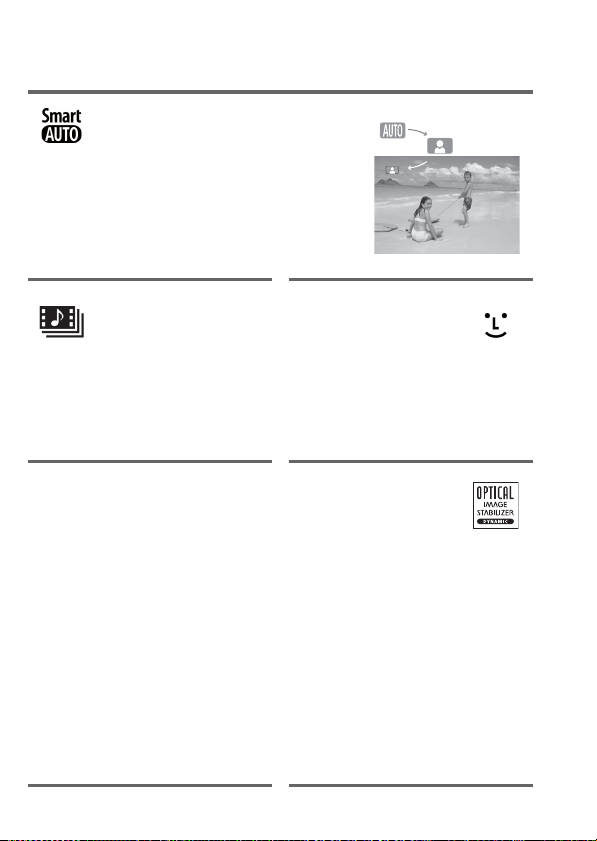
AUTO Inteligente
AUTO Inteligente selecciona
automáticamente el mejor modo de escena
de acuerdo con el plano que se quiera
grabar. Obtendrá siempre grabaciones
espectaculares sin necesidad de
preocuparse por los ajustes.
(A 45)
Instantáneas de
vídeo
(A 72)
Graba o capta escenas cortas y
las une en un vídeo con su
música preferida de fondo.
*/)/(
Guardar memoria
Guarde fácilmente todo el
contenido de la memoria interna
o de una tarjeta de memoria en
un disco duro externo conectado
directamente a la videocámara.
Sin necesidad de ordenador, es
una forma muy cómoda de
guardar copias de seguridad de
las grabaciones.
6
(A 134)
Detección de la cara
(A 99)
La videocámara detecta
automáticamente las caras de
las personas y regula el enfoque
y otros ajustes para conseguir
los resultados más bellos.
Estabilización de la
imagen
La Estabilización dinámica de la
A
imagen (
movimiento de la videocámara
cuando se graba vídeo al tiempo
que se camina. La Estabilización
motorizada de la imagen (
permite realizar grabaciones
estables cuando se aproxima el
zoom a sujetos lejanos (tele
máximo). El IS inteligente (
selecciona el tipo de
estabilización de la imagen para
cada situación de grabación.
97) compensa el
A
A
97)
47)

Disfrute de sus grabaciones en otros aparatos
MPEG-2
AVCHD
MP4
Eye-Fi
Use una tarjeta Eye-Fi
(
A
144) para cargar de
forma inalámbrica las
grabaciones a un ordenador
o a un portal web de vídeos
compartidos.
Cargue películas MP4 al
ordenador (
A
131).
Guarde sus grabaciones.
También puede crear discos a
partir de sus grabaciones.*
Definición normal
Cargue películas AVCHD al ordenador (
A
129).
*/)/( También tiene la opción de convertir los vídeos
AVCHD a archivos de definición normal (
A
139) antes de transferirlos.
Alta definición
Use el software de PIXELA
suministrado (
A
129).
Cargue películas
AVCHD* (
A
139) o
MP4 (
A
146)
a la web.
Conecte la videocámara a un
televisor de alta definición
HDTV (
A
125)
* Sólo */)/(.
7
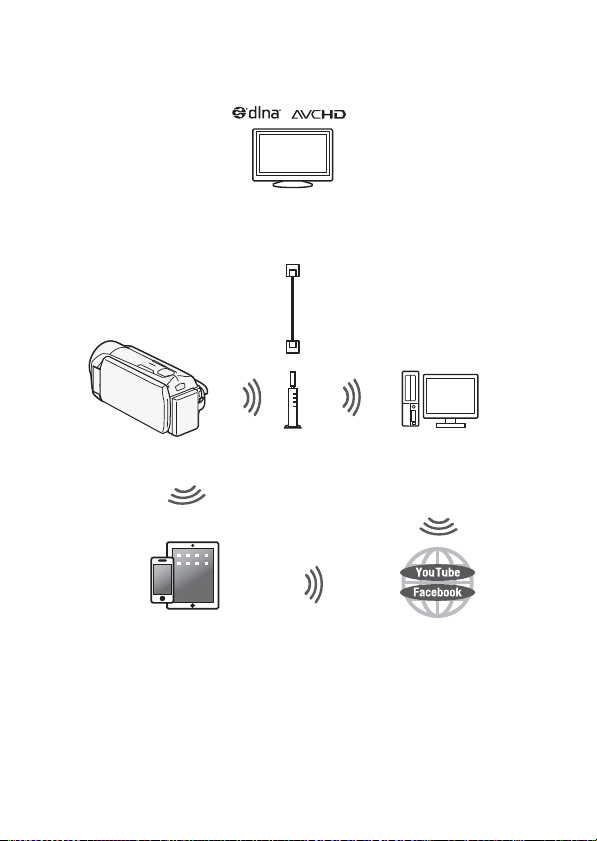
*/)/(
Cable LAN
Reproduzca vídeo de forma inalámbrica directamente desde la
memoria en televisores de alta definición compatibles con AVCHD y
DLNA y en otros dispositivos conectados a la red (
A
162).
Únase a una red
Wi-Fi conectándose
en primer lugar a un
punto de acceso
(
A
149).
Transfiera las grabaciones de
forma inalámbrica desde la
videocámara a un ordenador o a
un servidor FTP (
A
154).
Establezca una conexión inalámbrica con un
dispositivo iOS habilitado para Wi-Fi, como un
iPhone para cargar las grabaciones
(
A
159). Como no necesita estar cerca de
la red de su casa, puede cargar los vídeos
mientras está de viaje.
Cargue las grabaciones de forma
inalámbrica a YouTube y Facebook
(
A
158) para compartir vídeos
con los amigos y la familia.
Cómo disfrutar de las grabaciones gracias a las funciones de
Wi-Fi de la videocámara
8
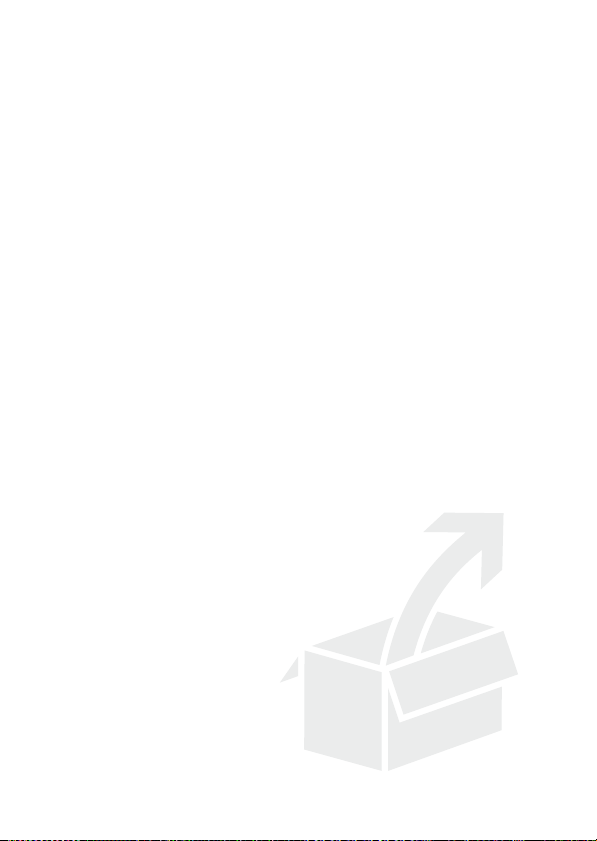
Introducción
Índice
Preparativos
5 Prestaciones extraordinarias y funciones nuevas
13 Cómo usar este manual
15 Conociendo la videocámara
15 Accesorios suministrados y discos CD-ROM
17 Nombres de los componentes
19 Cómo empezar
19 Carga de la batería
22 Uso de la correa para la empuñadura
23 Apertura de la tapa del objetivo y ajuste de la
pantalla LCD
25 Funciones básicas de la videocámara
25 Cómo usar la pantalla táctil
26 Cómo usar los menús
30 Modos de trabajo
33 Ajustes iniciales
33 Ajuste de la fecha y la hora
34 Cambio de idioma
35 Ajuste del huso horario
36 Uso de una tarjeta de memoria
36 Tarjetas de memoria compatibles con la videocámara
38 Inserción y extracción de una tarjeta de memoria
39 */)/( Selección de la memoria (interna/
tarjeta de memoria) para las grabaciones
40 */)/( Grabación continua por relevo de
memoria (Relay Recording)
41 Inicialización de la memoria
Índice
9
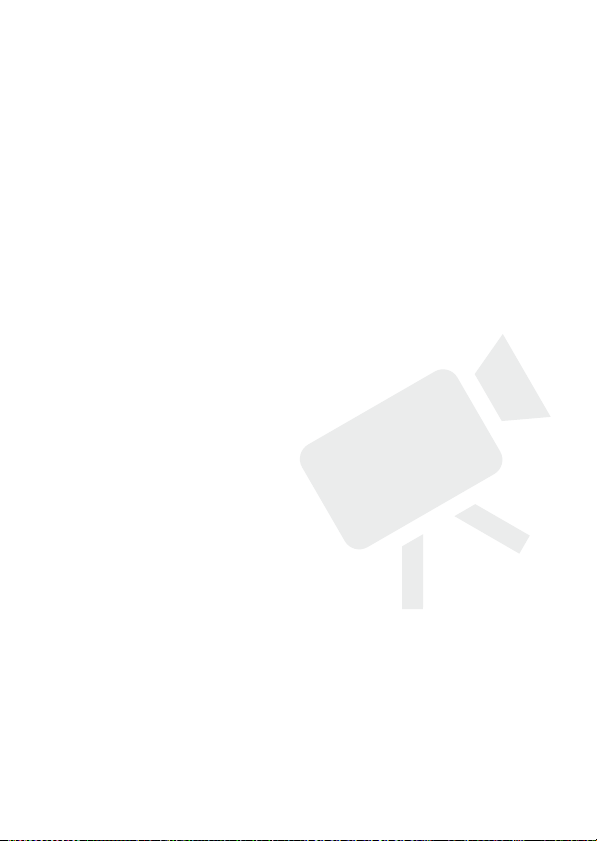
Modo AUTO
43 Grabación básica
43 Cómo grabar vídeo y captar fotos en modo AUTO
45 Acerca de la función AUTO inteligente
47 IS inteligente
49 Cómo usar el zoom
51 Inicio rápido (Quick Start)
Vídeo
53 Reproducción básica
53 Reproducción de vídeo
57 Catálogo 3D
58 Pantalla [Selección de índice]: cómo seleccionar el
60 Cómo borrar escenas e historias
64 Selección del punto de inicio de reproducción
66 Información en pantalla y código de datos
67 Historias en vídeo y estilo cinematográfico
67 Cómo usar el Creador historias para crear historias
70 Modo Cinema y filtros de estilo cinematográfico
72 Instantáneas de vídeo
73 Decoración: cómo añadir un toque personal
78 Reproducción de historias de la galería
80 Clasificación de escenas
82 Cómo reproducir con música de fondo
85 Cómo copiar y mover escenas entre historias o dentro de
86 Cómo seleccionar una imagen en miniatura para una
87 Cómo cambiar el título de la historia
89 Funciones avanzadas
89 Grabación en modo manual
91 Selección de la calidad del vídeo (modo grabación)
94 Selección de la velocidad de grabación
94 Programas de grabación de escenas especiales y
10
contenido a reproducir
sorprendentes
una historia
historia
AE programada
Índice

97 Estabilización de la imagen avanzada
97 Estabilización motorizada de la imagen
98 Pregrabación
99 Detección de la cara
100 Pulsación y seguimiento
101 Fundidos
102 Ajuste manual de la exposición
104 Ajuste manual del enfoque
105 Tele Macro
106 Equilibrio del blanco
108 Autodisparador
109 Nivel de grabación de audio
110 Uso de auriculares
112 Cómo captar escenas instantáneas de vídeo y fotos de
114 División de escenas
un vídeo
Fotos
116 Visionado de fotos
118 Borrado de fotos
120 Vista de diapositivas
Conexiones externas
121 Terminales de la videocámara
122 Diagramas de conexión
125 Reproducción en una pantalla de televisión
126 Cómo guardar y compartir grabaciones
126 */)/( Cómo copiar vídeos y fotos a una
129 Cómo almacenar las grabaciones en un ordenador
134 */)/( Guardar memoria: cómo almacenar
138 Cómo copiar las grabaciones en una grabadora de vídeo
139 */)/( Cómo cargar vídeos AVCHD a la web
146 Subida de vídeos MP4 y fotos a la web
tarjeta de memoria
toda la memoria en un disco duro externo
externo
Índice
11
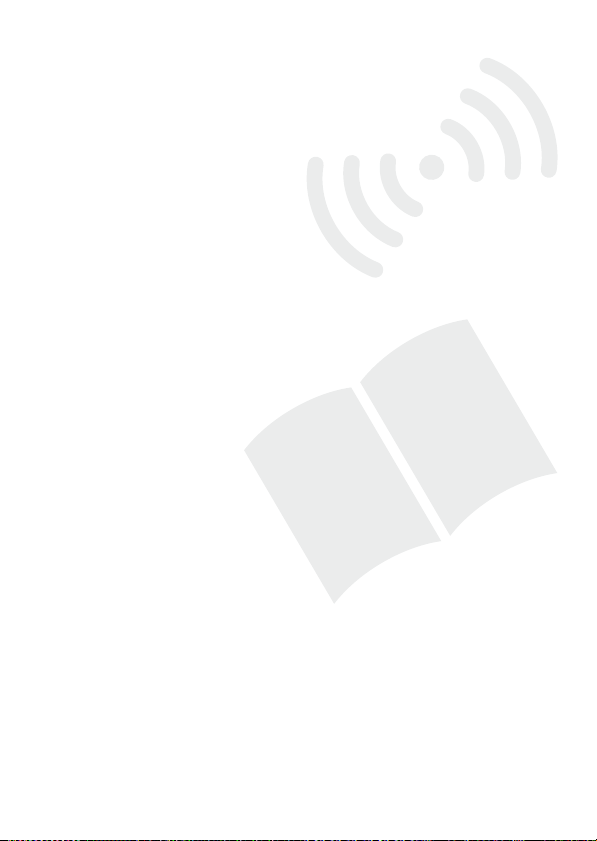
*/)/(
147 Introducción al Wi-Fi
149 Conexión a una red Wi-Fi
154 Transferencia de archivos a un ordenador o servidor FTP
158 Carga de grabaciones en YouTube y Facebook
159 Carga de vídeos mediante un dispositivo iOS
162 Reproducción inalámbrica en un dispositivo compatible
con DLNA
Funciones de Wi-Fi
Información adicional
166 Apéndice: Listas de opciones del menú
166 Pantalla [Funciones princip.]
170 Menús [Otros ajustes]
181 Apéndice: Informaciones y símbolos en pantalla
186 Problemas
186 Problemas y cómo solucionarlos
194 Lista de mensajes
204 A tener en cuenta
204 Precauciones en el manejo
208 Mantenimiento/Otros
209 Uso de la videocámara en el extranjero
210 Información general
210 Accesorios
211 Accesorios opcionales
215 Especificaciones
219 Índice alfabético
12
Índice
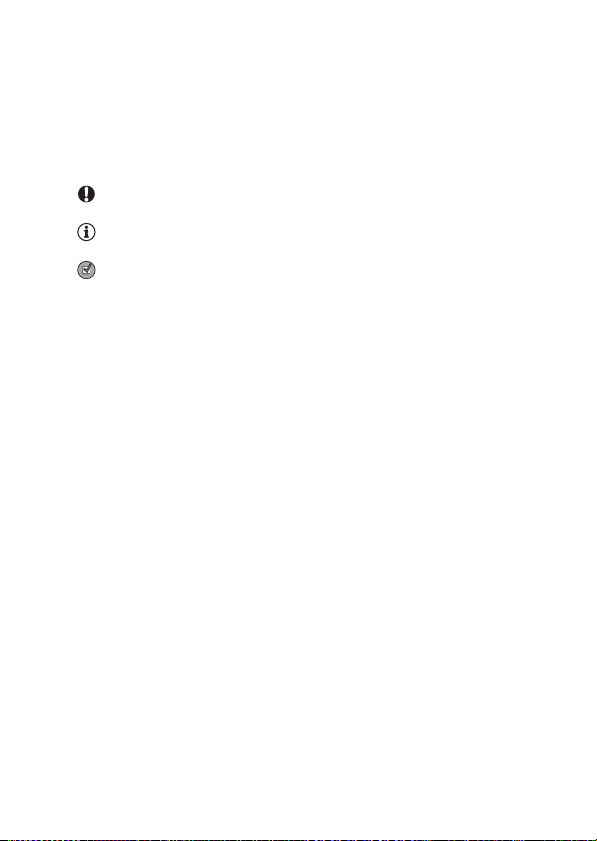
Cómo usar este manual
Gracias por comprar la Canon LEGRIA HF R38 / LEGRIA HF R37 /
LEGRIA HF R36 / LEGRIA HF R306. Antes de utilizar la videocámara,
lea detenidamente este manual y consérvelo para futuras consultas.
Si la videocámara no funciona correctamente, consulte Problemas y
cómo solucionarlos (A 186).
Símbolos y referencias utilizados en este manual
• IMPORTANTE: precauciones relacionadas con el uso de la
videocámara.
• NOTAS: temas adicionales que complementan los
procedimientos básicos de uso.
• LISTA DE COMPROBACIÓN: restricciones o requisitos con
relación a función descrita.
• A: número de página de referencia en este manual.
• * : texto que hace referencia sólo a los modelos que se indican
en el símbolo.
• Los siguientes términos se utilizan en este manual:
cuando no se especifica como “tarjeta de memoria” o “memoria
interna”, el termino “memoria” se refiere a ambos.
“Escena” se refiere a una unidad de grabación de vídeo desde que
se pulsa el botón Y, para iniciar la grabación, hasta que
se pulsa de nuevo para realizar una pausa en la grabación.
“Foto” e “imagen fija” se utilizan indistintamente con el mismo
significado.
• Las fotos que se incluyen en este manual son fotos simuladas
tomadas con una cámara fotográfica. Salvo indicación en contrario,
las ilustraciones y los símbolos del menú se refieren a la *.
Introducción
13
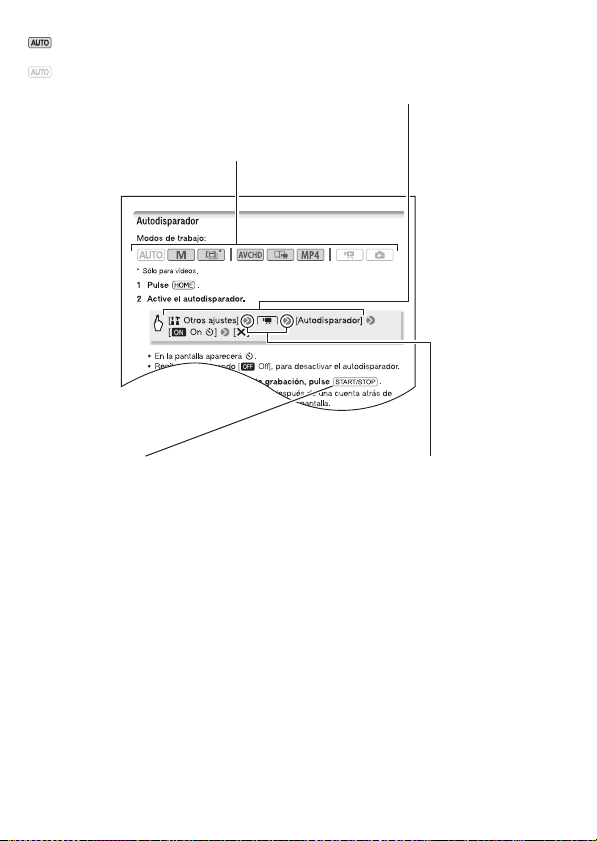
Para hacer referencia a los
botones de control y las opciones
del menú que se muestran en la
pantalla se utilizan corchetes [ ].
indica que la función se encuentra disponible
en el modo de funcionamiento que se muestra y
indica que la función no está disponible. Los
iconos de modo de funcionamiento se dividen en
tres grupos: los tres primeros representan el modo
de cámara, los tres siguientes los estándares de
grabación y los dos últimos los modos de
reproducción Para más detalles, consulte Modos
de trabajo (A 30).
Los nombres de los botones
y mandos físicos de la
videocámara se indican
mediante un recuadro con
forma de “botón”.
Por ejemplo Y.
La flecha > se utiliza para abreviar las selecciones
del menú. Para más detalles sobre el uso de los
menús, consulte Cómo usar los menús (A 26). Para
ver un resumen completo de las opciones y ajustes
disponibles en el menú, consulte el apéndice Listas
de opciones del menú (A 166).
14
Introducción
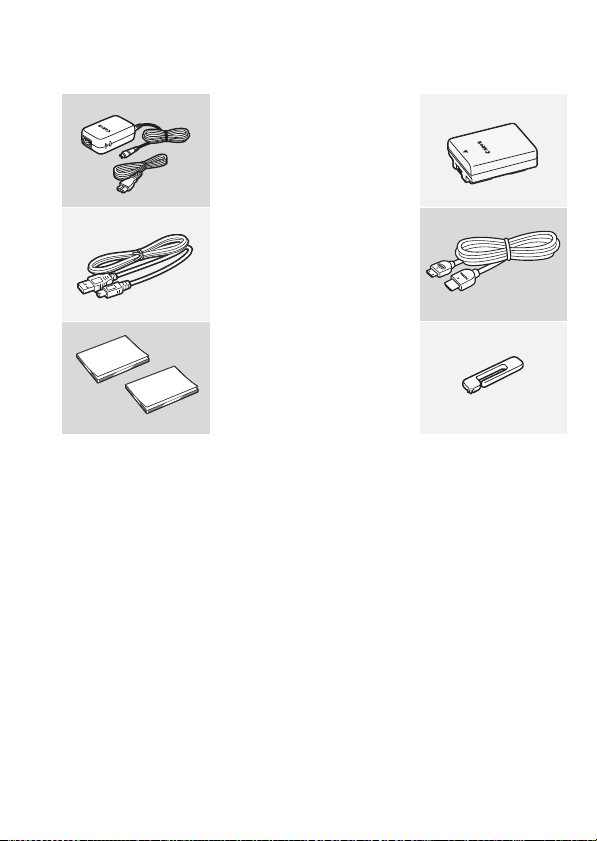
Conociendo la videocámara
Accesorios suministrados y discos CD-ROM
Los siguientes accesorios vienen con la videocámara:
Adaptador compacto de corriente
CA-110E
(incluido el cable de alimentación)
Batería BP-709
Cable USB IFC-300PCU/S
Cable HDMI HTC-100/S
Guía rápida
Guía de configuración básica de
Wi-Fi*
Estilo o punzón
* Sólo */)/(
Introducción
15
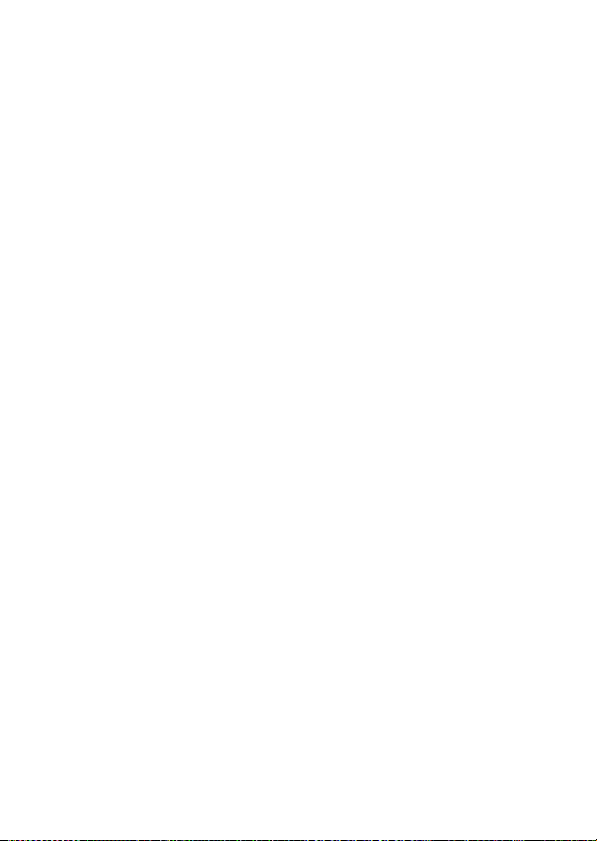
Con la videocámara se incluyen los siguientes discos CD-ROM y
programas de software:
•CD-ROM de PIXELA*
- */)/( Puede utilizar VideoBrowser para gestionar,
editar y reproducir películas AVCHD y Network Utility para transferir
grabaciones de forma inalámbrica a un ordenador.
- + Use Transfer Utility para guardar y transferir vídeos AVCHD y
archivos de música que se pueden usar como música de fondo
durante la reproducción.
- También se suministra una versión impresa de la guía de inicio del
software de PIXELA. Para conocer más detalles sobre el software que
se suministra, consulte dicha guía de inicio.
•CD-ROM de Canon LEGRIA. Contiene lo siguiente:
- Manual de instrucciones: la versión completa del manual de
instrucciones de la videocámara.
- ImageBrowser EX - Este CD-ROM contiene un instalador automático
para el software ImageBrowser EX que se suministra y que le permite
guardar y gestionar películas MP4 y fotos, además de cargar películas
en ese formato a CANON iMAGE GATEWAY**, YouTube y Facebook.
Se necesita conexión a Internet para la instalación.
- Datos de música: los archivos de música que se pueden usar como
música de fondo durante la reproducción. Estos archivos de música
son para uso exclusivo con el software de PIXELA que se suministra.
El disco no se puede reproducir en reproductores CD.
- Datos de mezcla de imágenes: archivos de imagen que se pueden
usar para mezclar con el vídeo grabado mediante la función de
mezcla de imágenes (recuadros de imágenes mezcladas).
•CD-ROM de Manuales (idiomas adicionales)
- Este CD-ROM contiene la versión completa del manual de
instrucciones de la videocámara (este archivo PDF) en más idiomas.
*
El CD-ROM contiene el manual de instrucciones del software (archivo PDF).
**CANON iMAGE GATEWAY es un servicio en línea que le permite, entre otras
cosas, compartir películas y fotos, crear podcasts de vídeo y crear álbumes
de fotos. Este servicio puede no estar disponible en todos los países o
regiones.
16
Introducción
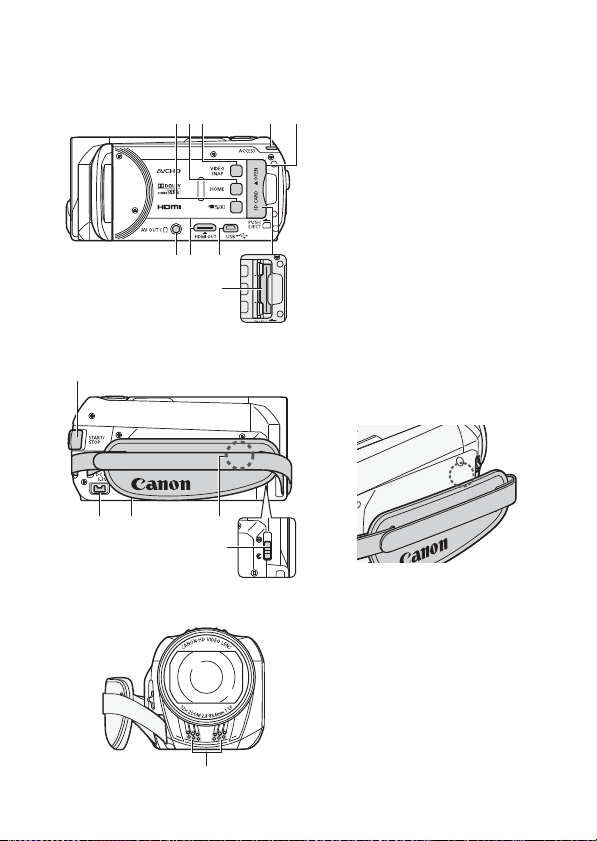
Nombres de los componentes
Vista lateral izquierda
1
67 8
23 4 5
9
Vista lateral derecha
Vista frontal
Aq
AaAfAs Ad
1 Botón U (cámara/reproducción)
(A 32)
2 Botón HOME (Inicio) (A 26)
3 Botón VIDEO SNAP (Instantáneas de
vídeo) (A 72)
4 Indicador ACCESS (acceso) (A 43)
5 Tapa de la ranura de la tarjeta de
memoria
6 Terminal AV OUT (A 121, 123)/
terminal × (auriculares) (A 110)
7 Terminal HDMI OUT (A 121, 122)
8 Terminal USB (A 121, 124, 134, 138)
9 Ranura de la tarjeta de memoria
(A 38)
Aq Botón START/STOP (A 43)
Aa Terminal DC IN (A 19)
As Correa de sujeción (A 22)
Ad Antena Wi-Fi (sólo */)/()
Af Bloqueo de la tapa del objetivo (A 23)
Ag Micrófono estéreo (A 109)
Ag
Introducción
17
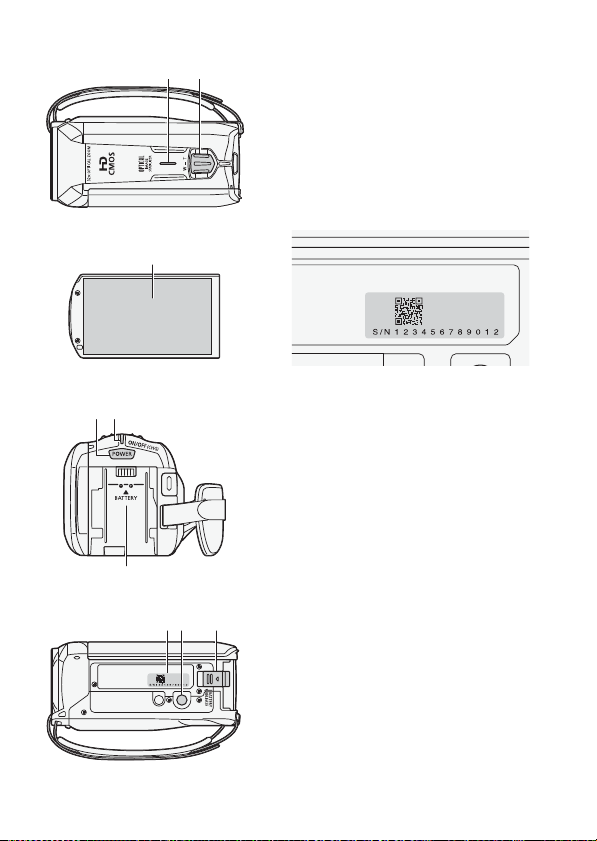
Vista superior
Pantalla LCD
Vista inferior
Vista posterior
Ah Altavoz (A 55)
AjAh
Ak
SqAl
Sa
Aj Palanca del zoom (A 49)
Ak Pantalla LCD táctil (A 23, 25)
Al Botón POWER
Sq Indicador ON/OFF (CHG) (carga):
Verde: encendida
Naranja: en espera (A 51)
Rojo: en carga (A 19)
Sa Alojamiento de la batería (A 19)
Ss Número de serie
Sd Rosca para el trípode (A 205)
Sf Pestillo BATTERY RELEASE (A 20)
18
SsSdSf
Introducción
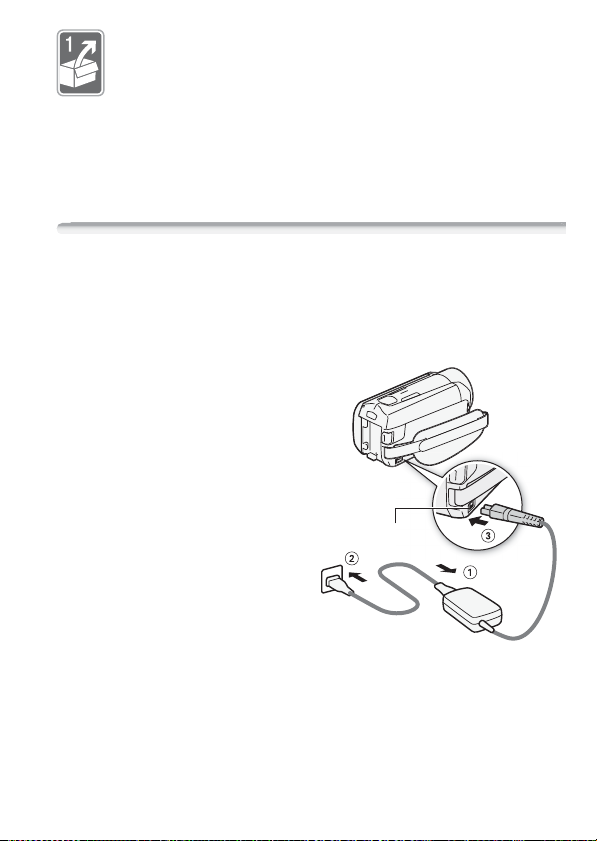
Preparativos
Terminal DC IN
En este capítulo se describe el manejo básico, tal como el uso
de la pantalla táctil, la navegación por los menús y los ajustes al
utilizar la videocámara por primera vez, para ayudarle a conocer
mejor su videocámara.
Cómo empezar
Carga de la batería
La videocámara puede alimentarse con una batería o directamente
utilizando el adaptador compacto de corriente.
Para conocer los tiempos de carga y los tiempos de grabación/
reproducción aproximados con una batería completamente cargada,
consulte Tiempo de carga, grabación y reproducción (A 212).
1 Conecte el cable de
alimentación al adaptador
compacto de corriente.
2 Enchufe el cable de
alimentación a una toma
de corriente.
3 Conecte el adaptador
compacto de corriente
al terminal DC IN de la
videocámara.
4 Coloque la batería en
la videocámara.
Empuje suavemente la batería
dentro de su alojamiento y
deslícela hasta que encaje con un chasquido.
Preparativos
19
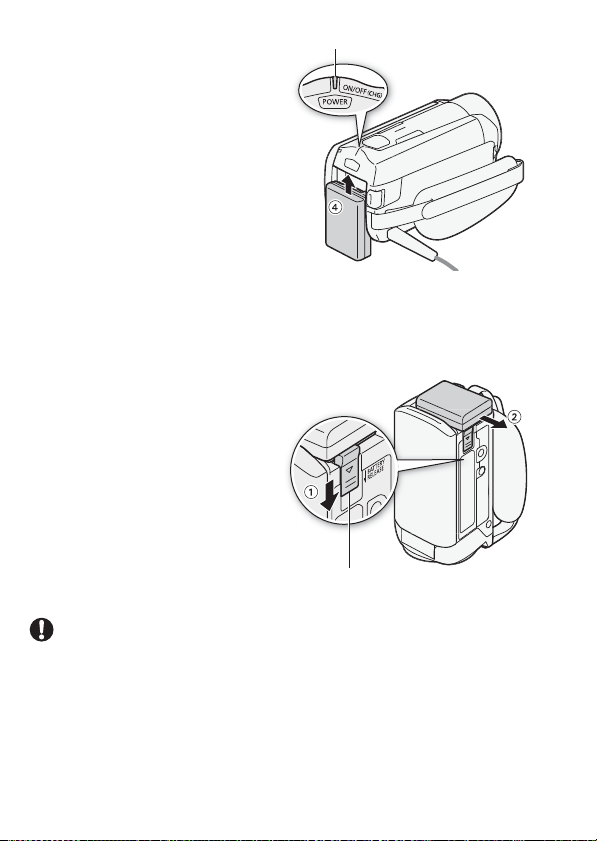
5 La carga comenzará cuando
IMPORTANTE
Indicador ON/OFF (CHG) (carga)
Pestillo BATTERY RELEASE
se apague la videocámara.
• Si la videocámara estuviera
conectada, el indicador verde
ON/OFF (CHG) se apagaría al
desconectar la videocámara.
Transcurridos unos instantes,
el indicador ON/OFF (CHG)
se encenderá en rojo (batería
en carga). El indicador rojo
ON/OFF (CHG) se apagará
cuando la batería se encuentre
totalmente cargada.
• Si el indicador parpadea, consulte Problemas y cómo solucionarlos
(A 190).
Para retirar la batería
1 Deslice d en
la dirección de la flecha y
manténgalo pulsado.
2 Tire de la batería y extráigala.
• Apague la videocámara antes de conectar o desconectar el adaptador
compacto de alimentación. Después de pulsar P para apagar la
videocámara, se actualizan datos importantes en la memoria. Espere
hasta que se apague el indicador verde ON/OFF (CHG).
• No conecte ningún equipo eléctrico que no esté expresamente
recomendado para utilizarse con esta videocámara al terminal DC IN de
la videocámara ni al adaptador compacto de corriente.
20
Preparativos
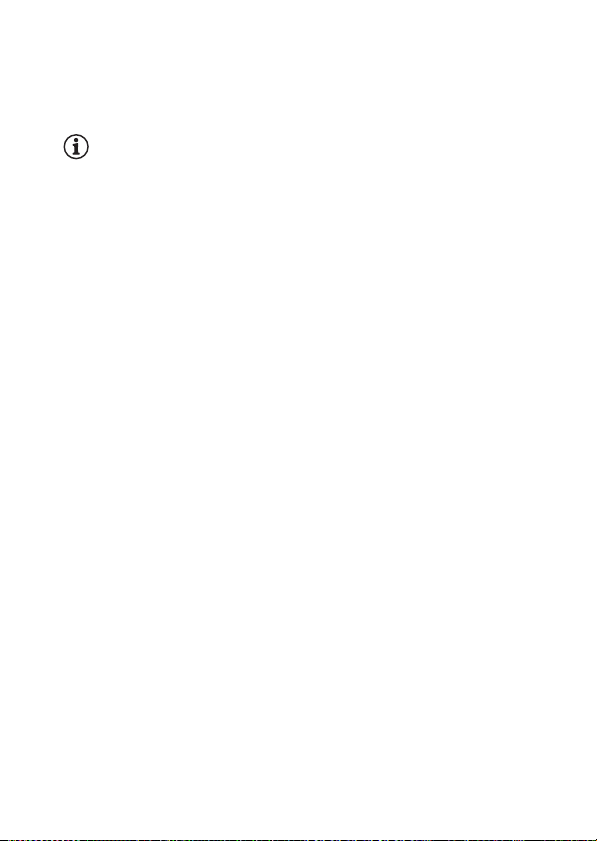
• Para evitar averías y un calentamiento excesivo, no conecte el
NOTAS
adaptador de corriente que se proporciona con los transformadores de
corriente en viajes al extranjero o en tomas especiales de corriente,
como puedan ser las de barcos y aviones, transformadores CC-CA,
etc.
• Recomendamos cargar la batería a temperaturas entre 10 y 30 °C.
Si la temperatura ambiente o la de la batería está fuera del rango de
0 a 40 °C, aproximadamente, no se iniciará la carga.
• Si la temperatura ambiente o la de la batería es baja, la carga puede
durar más de lo usual.
• La batería se cargará sólo si la videocámara está apagada.
• Si durante la carga de la batería se desconecta la corriente, antes de
volver a conectar la corriente compruebe que se haya apagado el
indicador ON/OFF (CHG) de carga.
• Si la carga restante de la batería supone un problema, se puede
alimentar la videocámara mediante el adaptador compacto de corriente
de forma que la energía de la batería no se consumirá.
• Las baterías cargadas se descargan por sí solas de manera natural. Por
tanto, cárguelas el día que vaya a utilizarlas, o bien el día anterior, a fin
de disponer del máximo nivel de carga.
• Las baterías opcionales de esta videocámara pueden mostrar el tiempo
de batería restante. La primera vez que use una batería, cárguela
completamente y úsela en la videocámara hasta que se descargue por
completo. De esta forma, el tiempo restante de grabación aparecerá de
forma precisa.
• Se recomienda preparar suficientes baterías para disponer de un
tiempo entre 2 y 3 veces superior al que se estima que se necesitará.
Preparativos
21
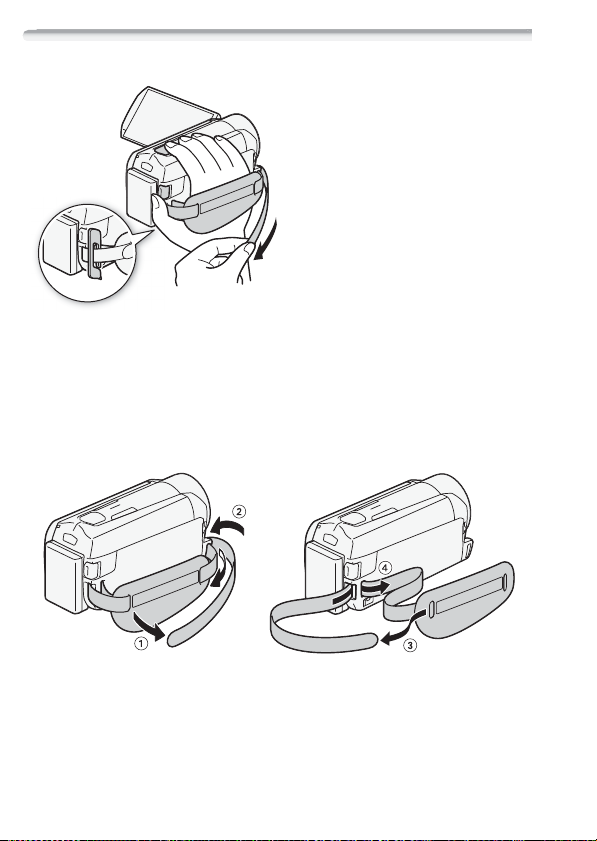
Uso de la correa para la empuñadura
Ajuste de la correa para la
empuñadura.
Ajuste la correa de sujeción para la
empuñadura de modo que con los
dedos índice y anular pueda
alcanzar la palanca del zoom y
con el dedo pulgar el botón
Y.
El estilo que se suministra se
puede sujetar a la correa de la
empuñadura.
Cómo quitar la correa para la empuñadura
1 Levante la solapa acolchada de la empuñadura y separe la correa
por la parte de la cinta adhesiva Velcro.
2 Tire de la correa para sacarla primero del enganche delantero de la
videocámara, luego para separarla de la empuñadura y, por último,
para sacarla del enganche posterior de la videocámara.
22
Preparativos
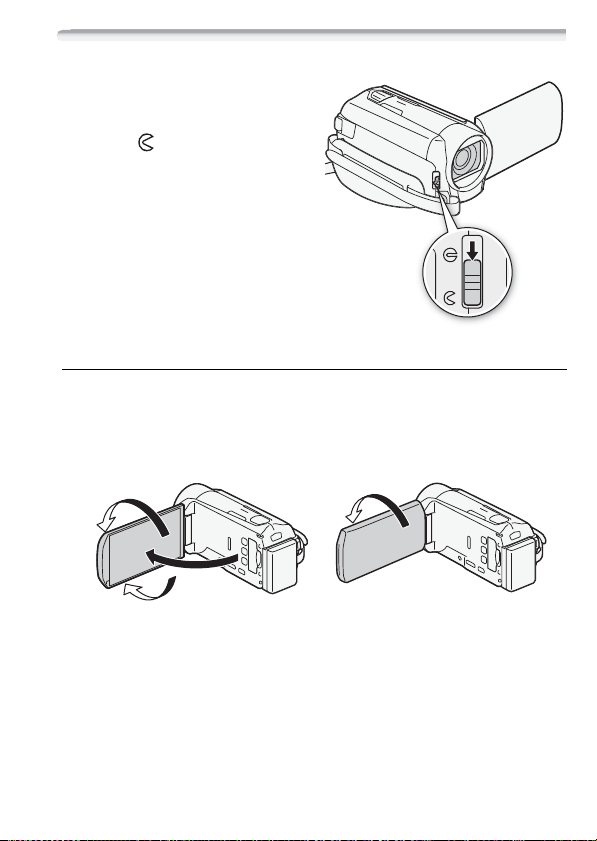
Apertura de la tapa del objetivo y ajuste de la pantalla LCD
180°
90°
El sujeto puede visualizar la pantalla LCD
180°
Antes de empezar la grabación,
abra la tapa del objetivo.
Baje el bloqueo de la tapa del
objetivo a para abrir la tapa.
Giro de la pantalla LCD
Abra la pantalla LCD 90 grados.
• Puede girar la pantalla 90 grados hacia abajo.
• Se puede girar la pantalla 180 grados hacia el objetivo. Al poder girar la
pantalla LCD 180 grados, podrá incluirse a usted mismo en la imagen
cuando grabe con el autodisparador.
Preparativos
23
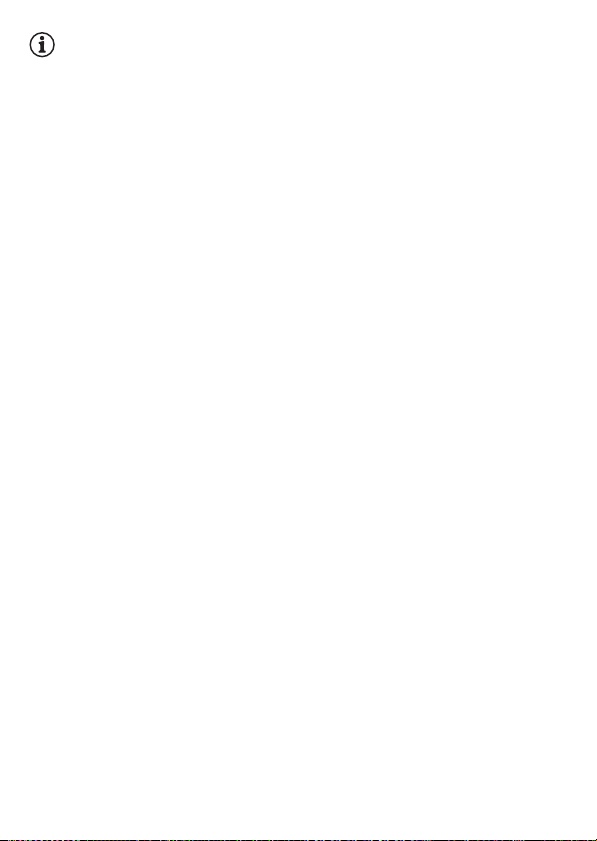
NOTAS
• Acerca de la pantalla LCD: la pantalla está fabricada según técnicas
industriales de extrema precisión, ajustándose a las especificaciones
más del 99,99% de los píxeles. Menos del 0,01% de los píxeles pueden
fallar ocasionalmente o figurar como puntos negros, rojos, azules o
verdes. Esta circunstancia no afecta a la imagen grabada y no
constituye una anomalía.
• Para obtener más información sobre los cuidados de la pantalla táctil,
consulte Precauciones en el manejo (A 204), Limpieza (A 208).
• Puede ajustar la luminosidad de la pantalla mediante la configuración
q > [Brillo de LCD] y [Iluminación fondo LCD]. Cuando esté
conectado el adaptador compacto de corriente, [Iluminación fondo
LCD] cambiará automáticamente a [Brillante H].
24
Preparativos
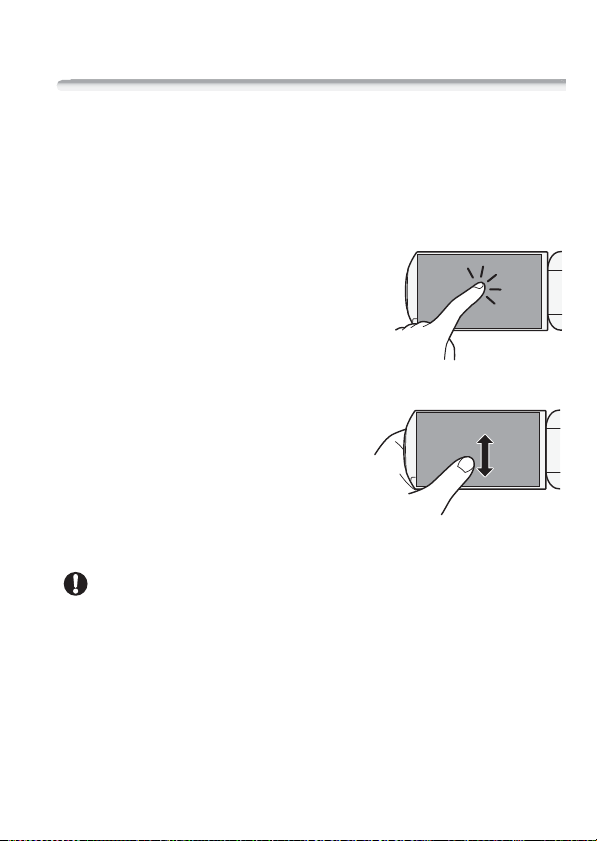
Funciones básicas de la videocámara
IMPORTANTE
Cómo usar la pantalla táctil
Los botones de control y las opciones del menú que aparecen en la
pantalla táctil cambian de forma dinámica, dependiendo del modo de
trabajo y la tarea que esté realizando. Gracias a la sencilla interfaz de la
pantalla táctil, todos los controles están al alcance de las puntas de
sus dedos. Para un manejo más preciso, también se puede usar el
estilo o punzón que se suministra junto con la videocámara.
Pulsación
Pulse firmemente sobre un elemento de la
pantalla táctil.
Se usa para comenzar a reproducir una
escena en una pantalla índice, para
seleccionar un ajuste en los menús, para
seleccionar el sujeto que tendrá que
reconocer la videocámara como sujeto principal de la escena, etc.
Arrastrar
A la vez que pulsa, mueva el dedo arriba y
abajo o de izquierda a derecha de la
pantalla.
Se usa para desplazarse por los menús,
para desplazarse por las páginas índice o
para ajustar los controles deslizantes, por
ejemplo el volumen.
• La videocámara dispone de una pantalla táctil sensible a la
presión. Pulse firmemente cuando use las funciones táctiles.
• Puede que la realización de tareas con la pantalla táctil no se pueda
llevar a cabo de forma correcta en los siguientes casos.
- Si se usan las uñas u otros objetos puntiagudos distintos del estilo
que se suministra, como bolígrafos.
- Si se utiliza la pantalla táctil con las manos húmedas o con guantes.
- Si se aplica una fuerza excesiva o se araña con fuerza la pantalla táctil.
- Si se colocan protectores de protectores de pantalla, disponibles en
las tiendas, o película adhesiva sobre la superficie de la pantalla táctil.
Preparativos
25
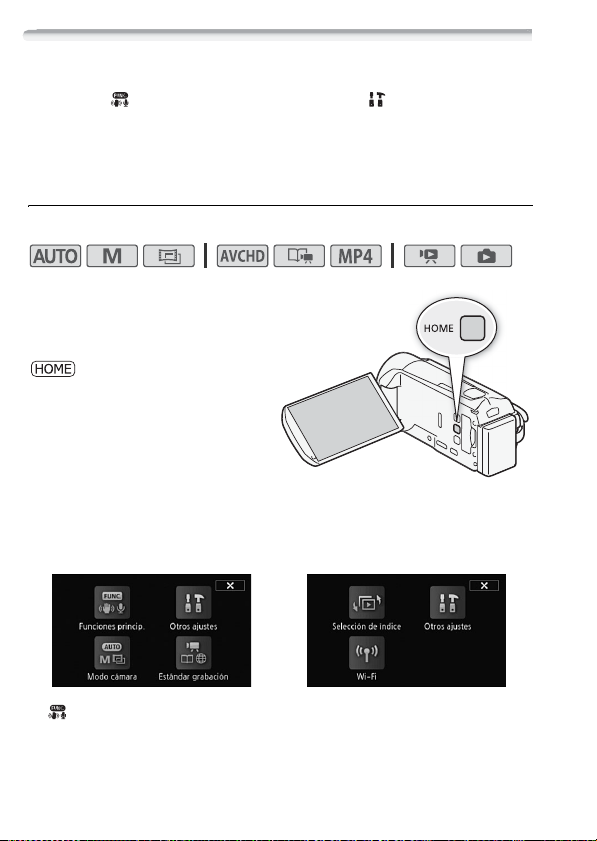
Cómo usar los menús
En modo de grabación
En modo de reproducción para
*/)/(
Muchas de las funciones de la videocámara se pueden ajustar desde
la pantalla [ Funciones princip.] y los menús [ Otros ajustes] en el
menú HOME. Para obtener información acerca de las opciones y los
ajustes del menú disponibles, consulte el apéndice Listas de opciones
del menú (A 166).
Menú HOME
Modos de trabajo:
El menú HOME es el sistema de
acceso a la mayoría de las
funciones y ajustes de la
videocámara. Después de pulsar
, aparecerá el menú HOME
y podrá seleccionar de entre los
siguientes botones de control.
Dependiendo de si la videocámara
está en modo de grabación o en
modo de reproducción, habrá
unos botones de control
disponibles u otros.
•
[ Funciones princip.]
normalmente mientras se toman imágenes, como el enfoque y la
exposición. Sólo disponible en modo de grabación.
26
Preparativos
- Contiene funciones que se utilizan
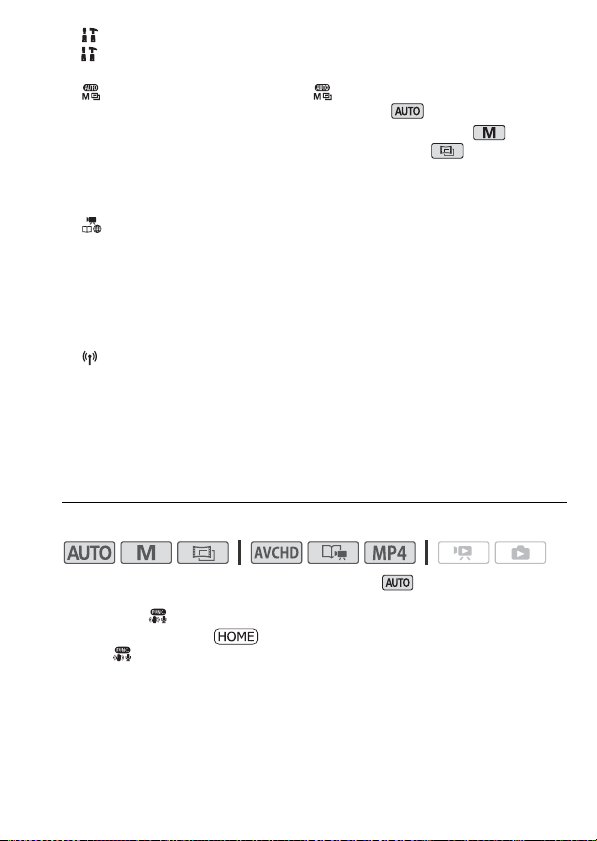
•
*
[ Otros ajustes]
- Si se selecciona este botón se abrirán los menús
[ Otros ajustes] y tendrá acceso a ajustes como la calidad de vídeo
(modo de grabación) y la luminosidad del LCD.
[ Modo cámera]
•
modalidad de grabación de vídeos, en modo
- En el menú [ Modo cámera] podrá cambiar la
(la videocámara
ajusta automáticamente muchas de las opciones), modo (se
pueden cambiar manualmente los ajustes) o modo (si utiliza los
filtros de estilo cinematográfico puede crear vídeos con esa apariencia).
Sólo disponible en modo de grabación. Para obtener más información
sobre cómo ajustar el modo de cámara, consulte
[ Estándar grabación]
•
- Esta videocámara puede grabar vídeos en
Grabación (A
30).
los estándares de grabación AVCHD o MP4. Use este menú para
seleccionar el formato que mejor se adapte a sus necesidades.
A
También puede usar el modo Creador historias (
67) cuando opte
por grabar en formato AVCHD. Sólo disponible en modo de grabación.
Para obtener más información sobre cómo ajustar el modo de
grabación, consulte
[ Wi-Fi]
•
-
*/)/(
Grabación (A
30).
Permite acceder a las diversas
funciones Wi-Fi que ofrece esta videocámara. Sólo disponible en modo
de reproducción. Para obtener más información sobre las funciones WiFi, consulte
[G Selección de índice]
•
Funciones de Wi-Fi (A
diversas pantallas de índice en modo de reproducción (
147).
- Use este ajuste para cambiar entre las
A
58).
Pantalla [Funciones princip.]
Modos de trabajo:
* El acceso a las funciones está limitado en el modo .
La pantalla [ Funciones princip.] contiene funciones de grabación de
uso frecuente. Pulse para abrir el menú HOME y a continuación
toque [ Funciones princip.] para abrir la pantalla. También puede
tocar F en la parte superior izquierda de la pantalla de grabación.
A continuación, toque la función que desee establecer o ajustar.
Preparativos
27
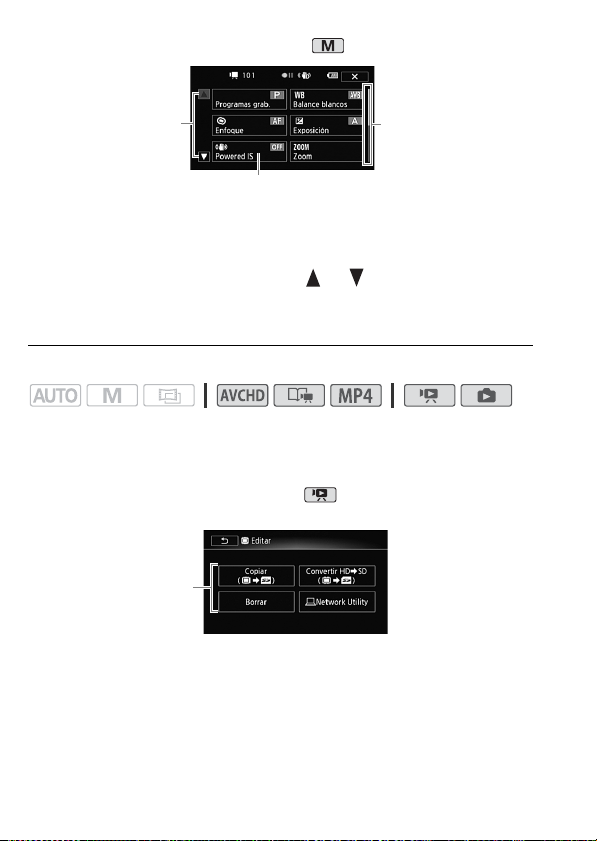
Puede que sea necesario que arrastre el dedo arriba y abajo sobre la
Pulse el botón de control
de la función elegida
Mueva el dedo
arriba y bajo sobre
la barra de
desplazamiento
para que aparezca
el resto de la
pantalla
En modo de
Toq u e pa r a
desplazarse arriba
o abajo
En modo de para
*/)/(
Pulse el botón
de control de la
función elegida
barra de desplazamiento o que toque [ ] o [ ] para encontrar el
botón de control de la función elegida.
Pantalla [Editar]
Modos de trabajo:
Pulse sobre [Editar] para que aparezca la pantalla mostrando todas las
funciones disponibles (copia, borrado, etc.) y, a continuación, pulse
sobre la función que desee utilizar.
28
Preparativos
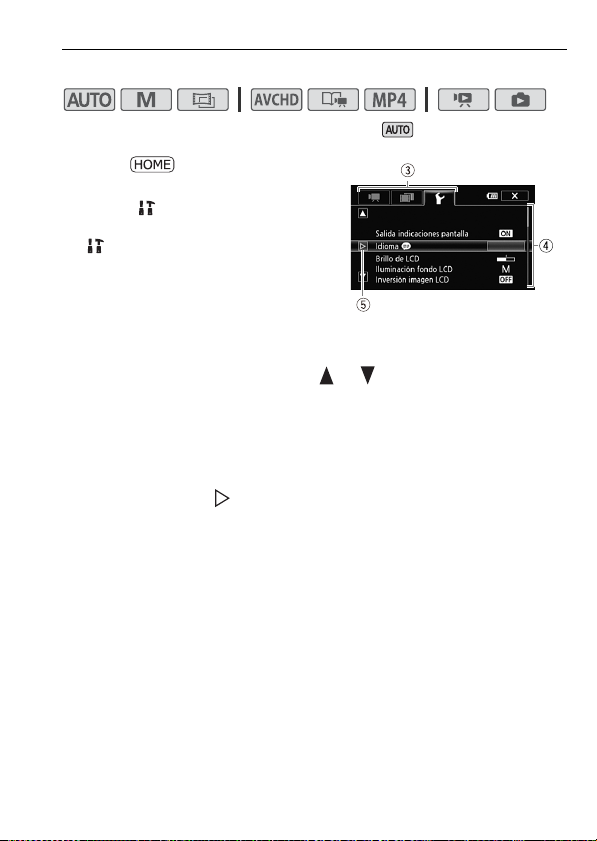
Menús de [Otros ajustes]
*
Modos de trabajo:
* El acceso a las funciones está limitado en el modo .
1 Pulse para abrir el menú
HOME.
2 Toque [ Otros ajustes]
para abrir los menús de
[ Otros ajustes].
3 Pulse sobre la pestaña del menú
elegido.
4 Mueva el dedo arriba y abajo
para colocar el ajuste que desee cambiar en la barra naranja de
selección.
• También puede usar los iconos [ ] y [ ] para desplazarse.
• Las opciones del menú que no pueden utilizarse aparecen
atenuadas.
• Se puede pulsar sobre cualquier opción del menú en pantalla para
llevarlo directamente a la barra de selección.
5 Cuando el elemento de menú deseado esté dentro de la barra de
selección, toque [ ].
6 Pulse sobre la opción elegida y pulse sobre [X].
En cualquier momento, puede pulsar sobre [X] para cerrar el menú.
Preparativos
29
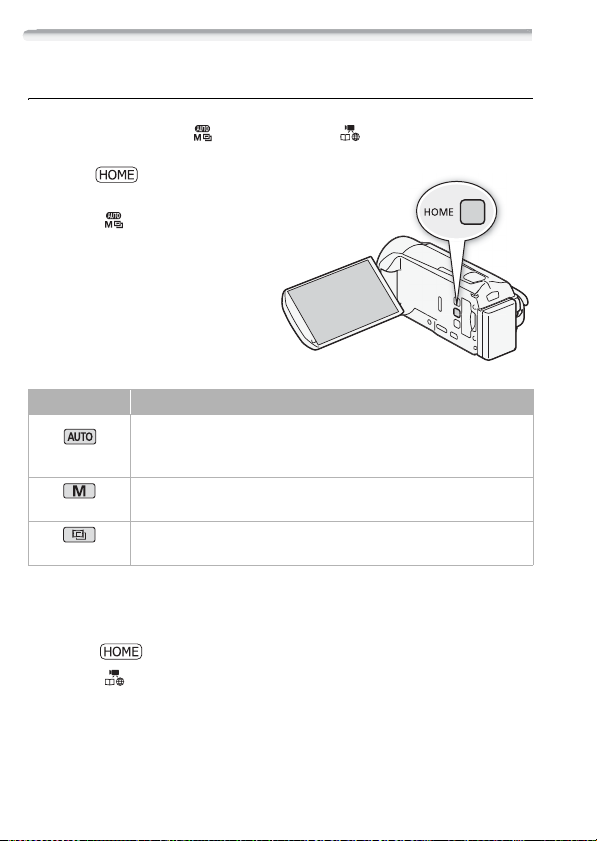
Modos de trabajo
Grabación
Al realizar grabaciones, el modo de trabajo de la videocámara lo
determinan los menús [ Modo cámera] y [ Estándar grabación] en
el menú HOME. En primer lugar, establezca el modo de la cámara.
1 Pulse para abrir el
menú HOME.
2 Toque [ Modo cámera] y, a
continuación, pulse sobre el
modo de cámara que desee.
3 Pulse sobre [Aceptar].
Modo Camera Función
Deje que la videocámara se ocupe de todos los ajustes, mientras usted
(Modo AUTO)
(Modo manual)
(Modo Cinema)
se concentra en la grabación (
si prefiere no molestarse con los ajustes detallados de la cámara.
Disfrute de un acceso total a los menús, ajustes y funciones avanzadas
(
A
89).
Dé a sus grabaciones un aspecto cinematográfico y use los filtros de
estilo cinematográfico para crear vídeos únicos (
A continuación, establezca el estándar de grabación. Este estándar
determina el formato en que se graba el vídeo, es decir, AVCHD o
MP4.
1 Pulse para abrir el menú HOME.
2 Toque [ Estándar grabación] y, a continuación, toque el
estándar de grabación que desee.
3 Pulse sobre [Aceptar].
A
43). Excelente para principiantes o
A
70).
30
Preparativos
